Applications : Apple iPhone 8 / 8 Plus
Comment télécharger, installer, supprimer, désinstaller, régler un bug d’une application sur votre iPhone 8 / 8 Plus avec l’App store ? Découvrez un tutoriel simple et détaillé.
Vous disposez d’une boutique d’application, l’Appstore, permettant très facilement d’ajouter d’autres applications des jeux, la météo, applications de messagerie, réseaux sociaux ou autres, gratuites et parfois payantes.
Votre mémoire interne est pleine, vous avez désinstaller des jeux ou des applications que vous n’utilisez plus, comment supprimer et désinstaller une application? Comment résoudre un bug sur une application ?
Comment installer une application sur son iPhone 8 / 8 Plus ?
Vous disposez d’une boutique d’application appelé l’App store sur votre smartphone, vous pouvez installer des applications gratuites ou payantes, comment faire :
- Sélectionnez l’icône App Store.
- Vous pouvez naviguer dans les catégories ou effectuez une recherche.
- Dans le champ recherche, indiquez l’application souhaité.
- Sélectionnez Obtenir, puis sélectionnez Installer.
- Indiquez le mot de passe de votre compte Apple.
- Sélectionnez se connecter.
- Choisissez quand exiger le mot de passe, puis accepter les conditions générales.
- Le téléchargement est en cours.
- Sélectionnez ouvrir.
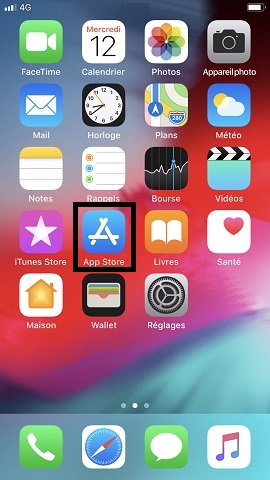
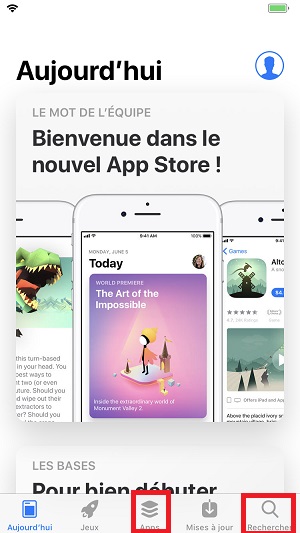
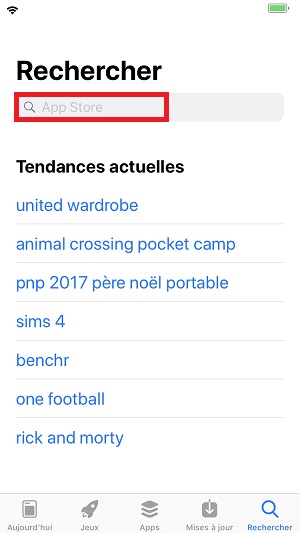
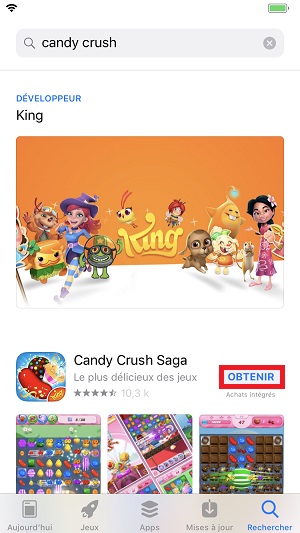
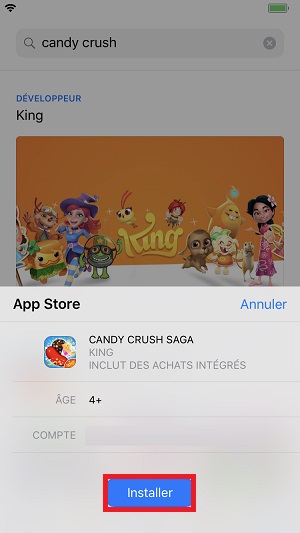
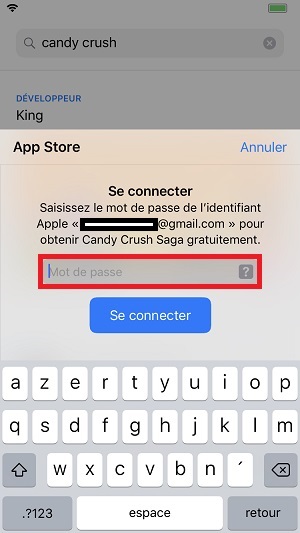
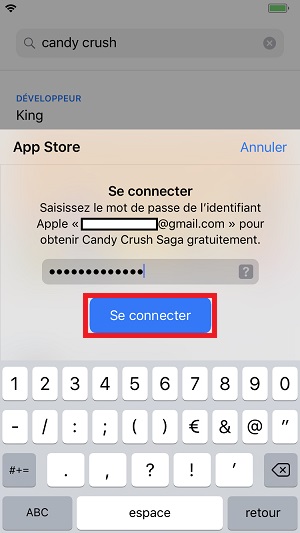
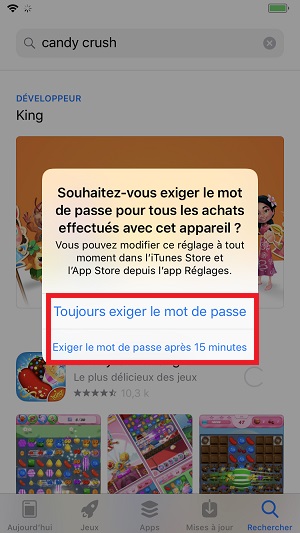
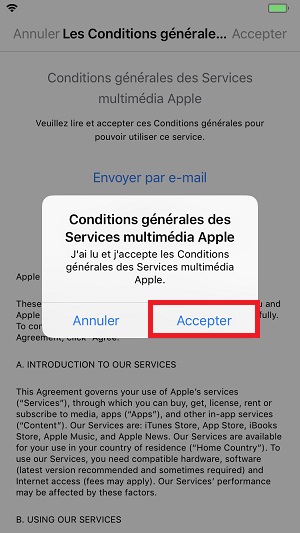
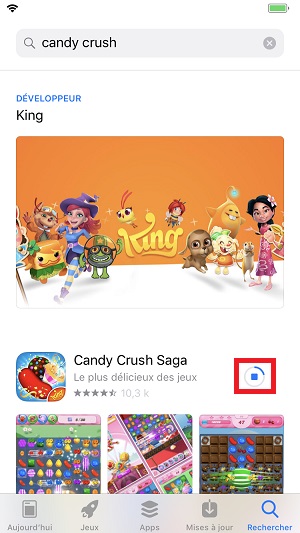
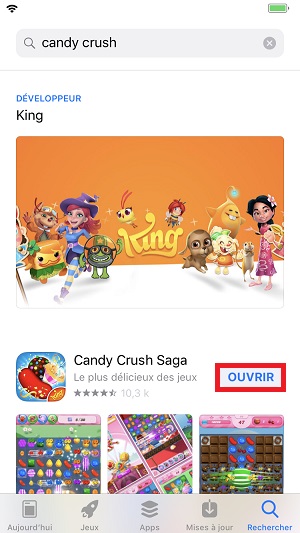
Comment supprimer une application de son iPhone 8 / 8 Plus ?
- Effectuez un appui long sur l’application à supprimer.
- Sélectionnez la croix au dessus de l’application.
- Ensuite Supprimer.
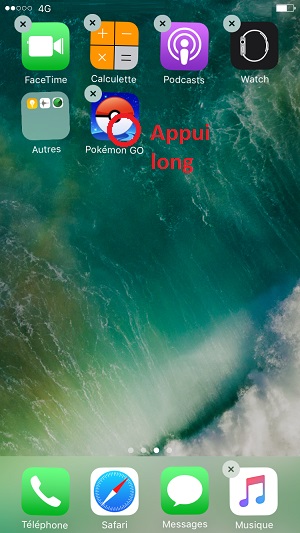
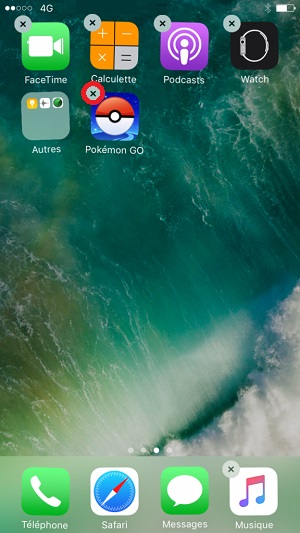
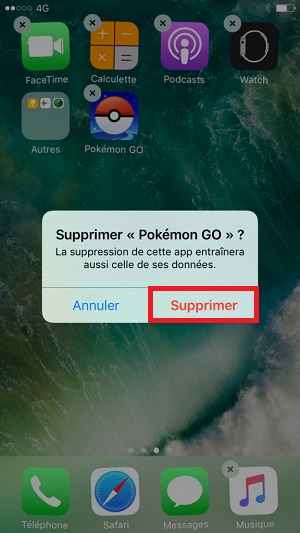
Connexion à l’Apple store impossible
- Si vous rencontrer le message suivant : Connexion a l’Apple store impossible
Redémarrez votre iPhone.
Vérifiez votre connexion internet.
Vérifiez que la date et l’heure soit correcte.
- Vérifiez que la date et l’heure soit correcte :
- Sélectionnez l’icône réglages, puis le menu Général, et le menu Date et heure.
- Vérifiez le fuseau horaire, ainsi que le bouton réglages automatique.
- Vous pouvez changer le fuseau horaire.
- Si l’heure n’est pas correcte, vous pouvez aussi la régler manuellement.
- Désactivez le réglages automatique, et réglez l’heure manuellement.
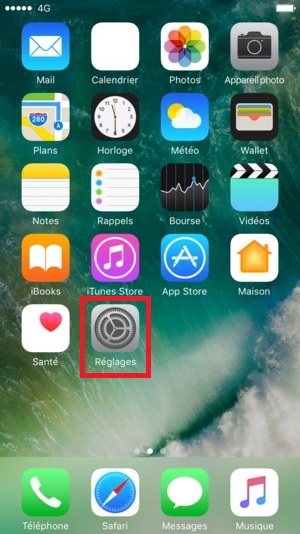
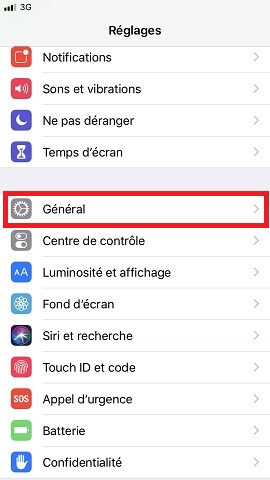
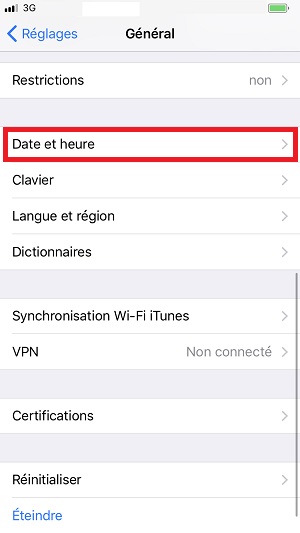
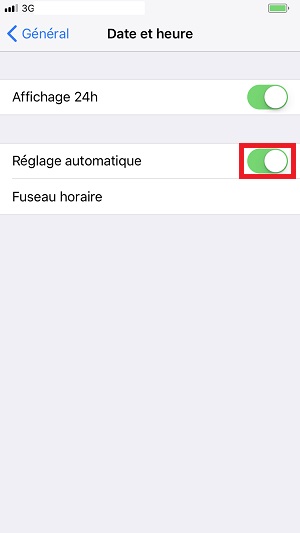
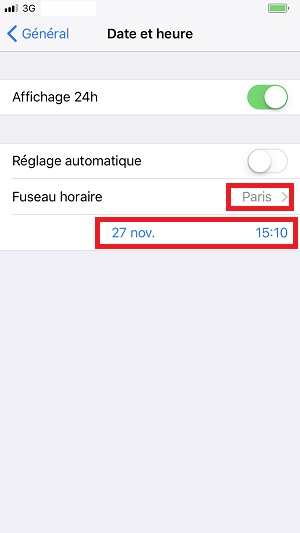
Relancez l’Apple store.
Comment résoudre un bug d’une application ?
Vous avez une application qui s’ouvre et se referme subitement ou qui ne fonctionne plus correctement. Une message d’erreur s’affiche et un redémarrage de votre smartphone n’a pas réussi à résoudre le bug de votre application sur votre iPhone. Voici quelques manipulations qui pourront vous aider à refaire fonctionner votre application.
REDÉMARREZ VOTRE SMARTPHONE !
VÉRIFIEZ SI UNE MISE À JOUR EST DISPONIBLE POUR L’APPLICATION !
ATTENTION A L’ESPACE DE STOCKAGE DE VOTRE IPHONE !
- Sélectionnez réglages puis général, puis information.
- Vérifiez votre espace disponible.
- Dans notre exemple, notre iPhone a 59.07 Go d’espace de stockage et il nous reste 57.67 Go d’espace disponible.

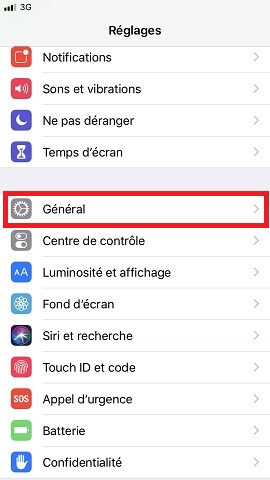
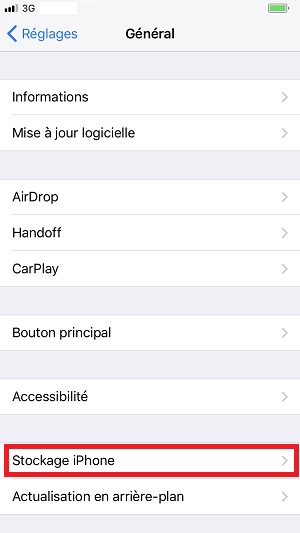
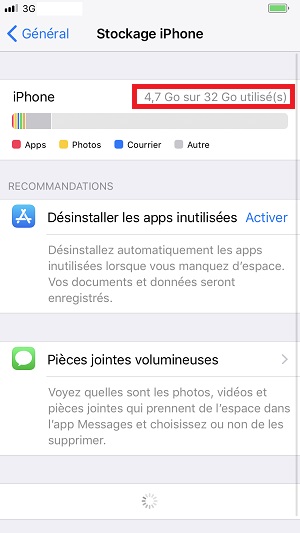
S’il reste assez d’espace de stockage,

